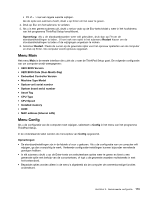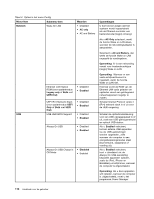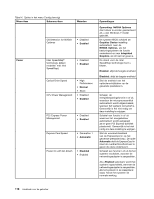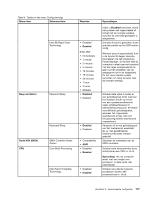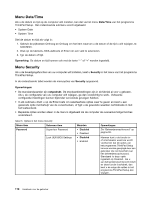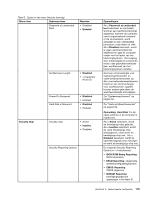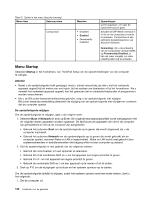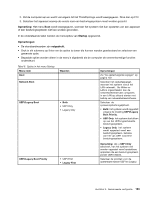Lenovo ThinkPad L530 (Dutch) User Guide - Page 136
Menu Date/Time, Menu Security, Date/Time, Opmerking, Security, vetgedrukt
 |
View all Lenovo ThinkPad L530 manuals
Add to My Manuals
Save this manual to your list of manuals |
Page 136 highlights
Menu Date/Time Als u de datum en tijd op de computer wilt instellen, kan dat via het menu Date/Time van het programma ThinkPad Setup. Het onderstaande submenu wordt afgebeeld. • System Date • System Time Stel de datum en tijd als volgt in: 1. Gebruik de pijltoetsen Omhoog en Omlaag om het item waarvan u de datum of de tijd u wilt wijzigen, te selecteren. 2. Druk op de tabtoets, Shift+tabtoets of Enter om een veld te selecteren. 3. Typ de datum of tijd. Opmerking: De datum en tijd kunnen ook met de toets "-" of "+" worden ingesteld. Menu Security Als u de beveiligingsfuncties van uw computer wilt instellen, kiest u Security in het menu van het programma ThinkPad Setup. In de onderstaande tabel worden de menuopties van Security opgesomd. Opmerkingen: • De standaardwaarden zijn vetgedrukt. De standaardinstellingen zijn in de fabriek al voor u gekozen. Als u de configuratie van uw computer wilt wijzigen, ga dan voorzichtig te werk. Verkeerde configuratie-instellingen kunnen bijzonder vervelende gevolgen hebben. • In elk submenu drukt u op de Enter-toets om selecteerbare opties weer te geven en kiest u een gewenste optie met behulp van de cursortoetsen, of typt u de gewenste waarden rechtstreeks in met het toetsenbord. • Bepaalde opties worden alleen in de menu's afgebeeld als de computer de overeenkomstige functies ondersteunt. Tabel 5. Opties in het menu Security Menu-item Submenu-item Password Supervisor Password Lock UEFI BIOS Settings Waarden • Disabled • Disabled • Disabled • Enabled Opmerkingen Zie "Beheerderswachtwoord" op pagina 55. Hiermee kunt u de functie inof uitschakelen waarmee wordt voorkomen dat de opties van het programma ThinkPad Setup kunnen worden gewijzigd door een gebruiker die niet beschikt over het beheerderswachtwoord. Standaard is deze optie ingesteld op Disabled. Als u een beheerderswachtwoord instelt en deze functie inschakelt, dan bent u de enige die opties in het programma ThinkPad Setup kan wijzigen. 118 Handboek voor de gebruiker